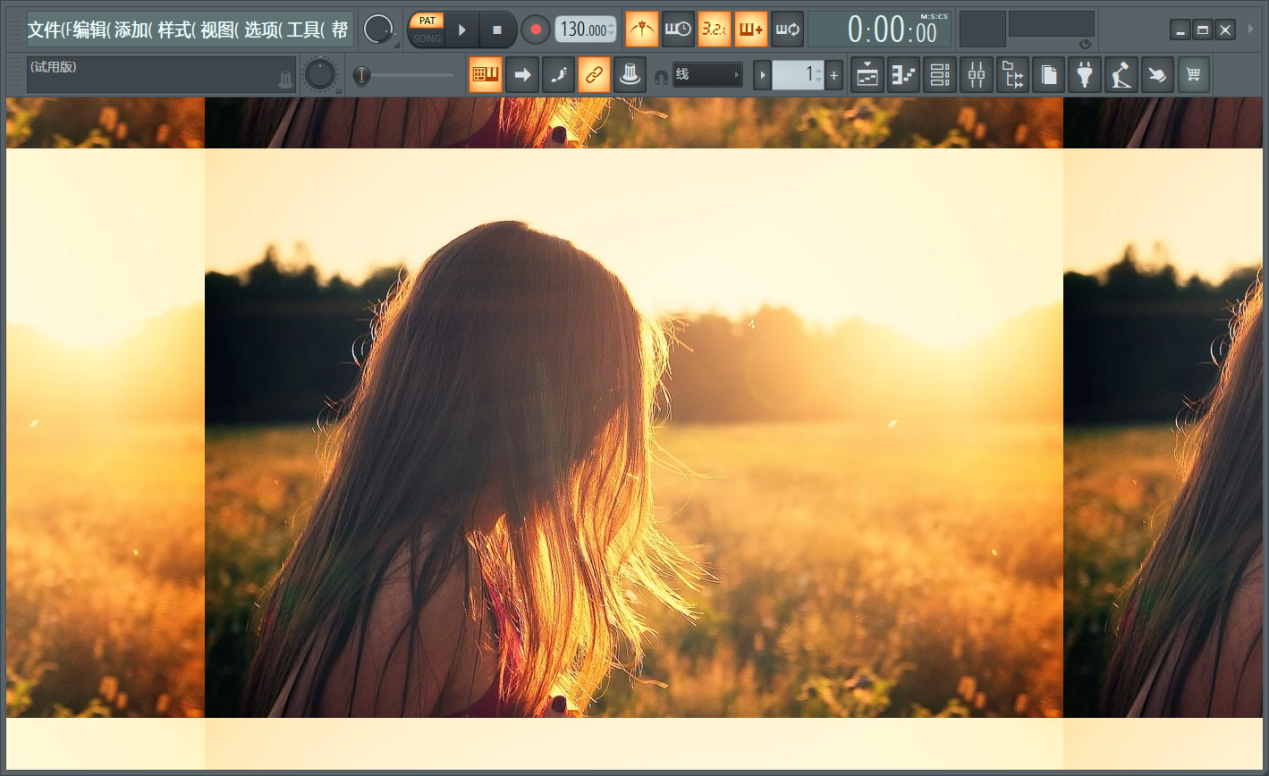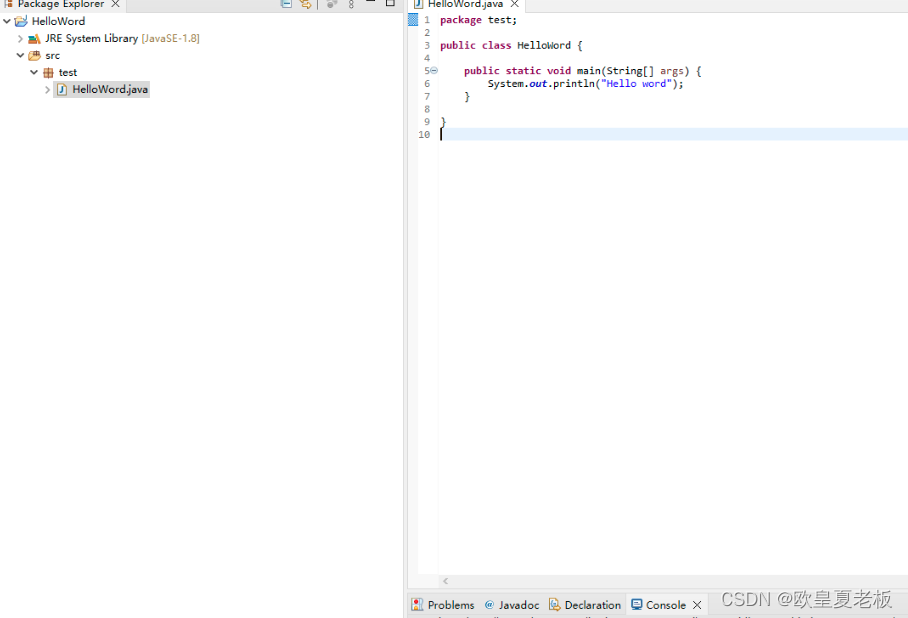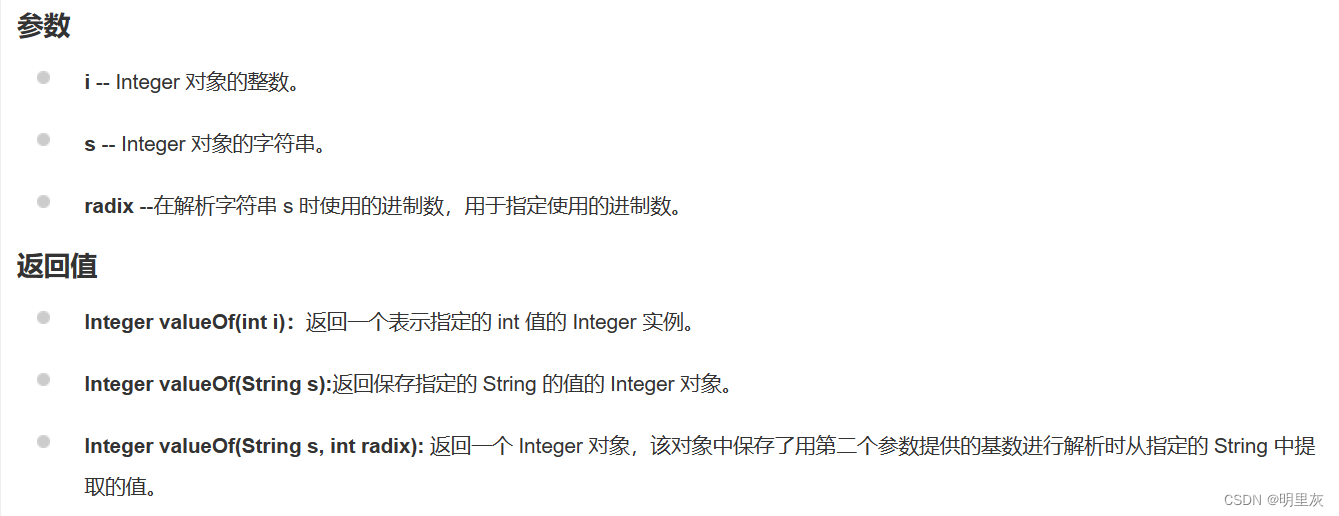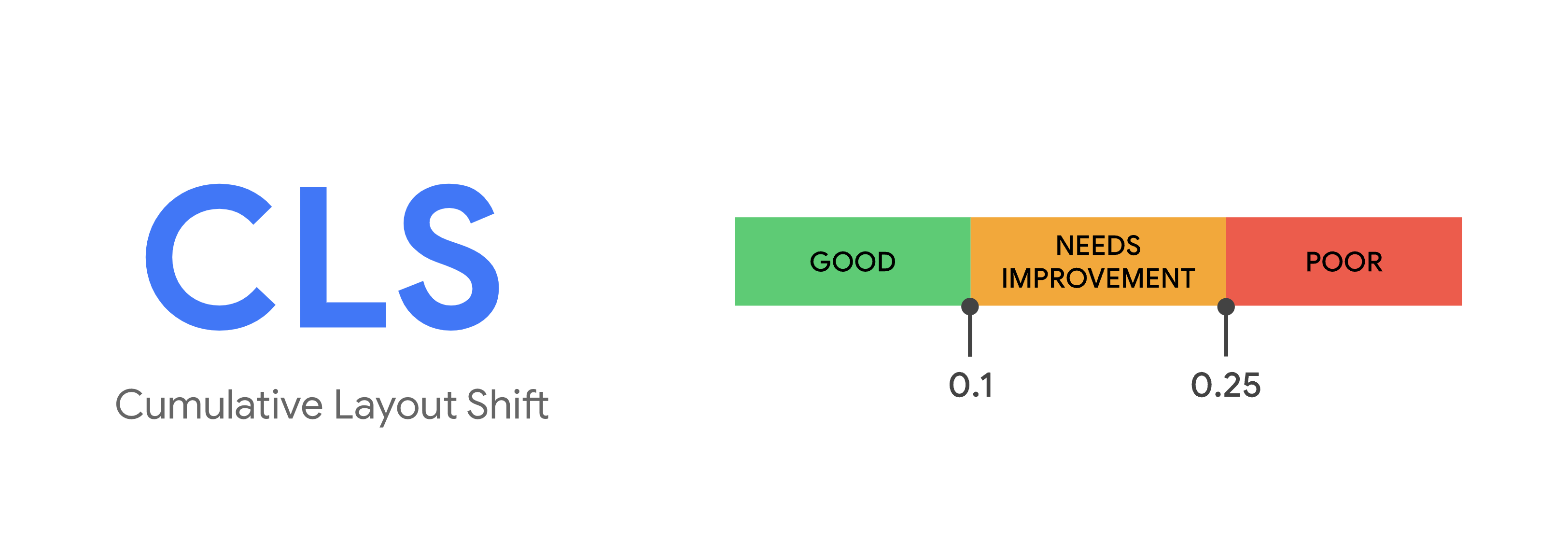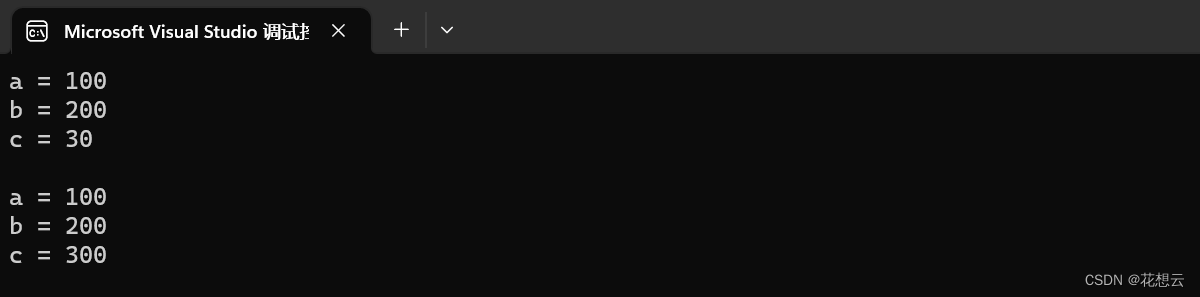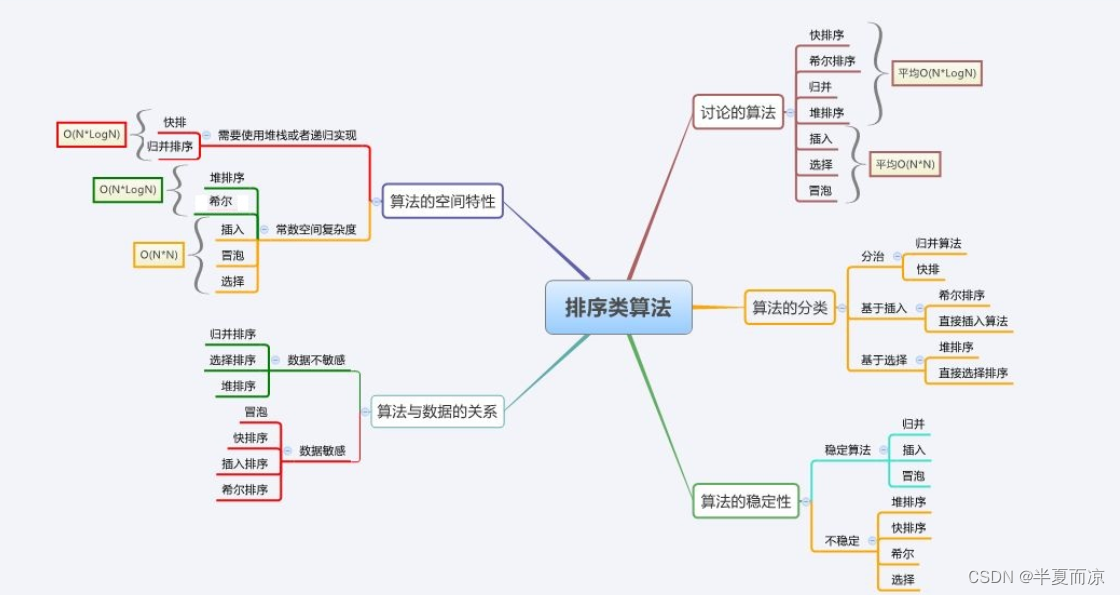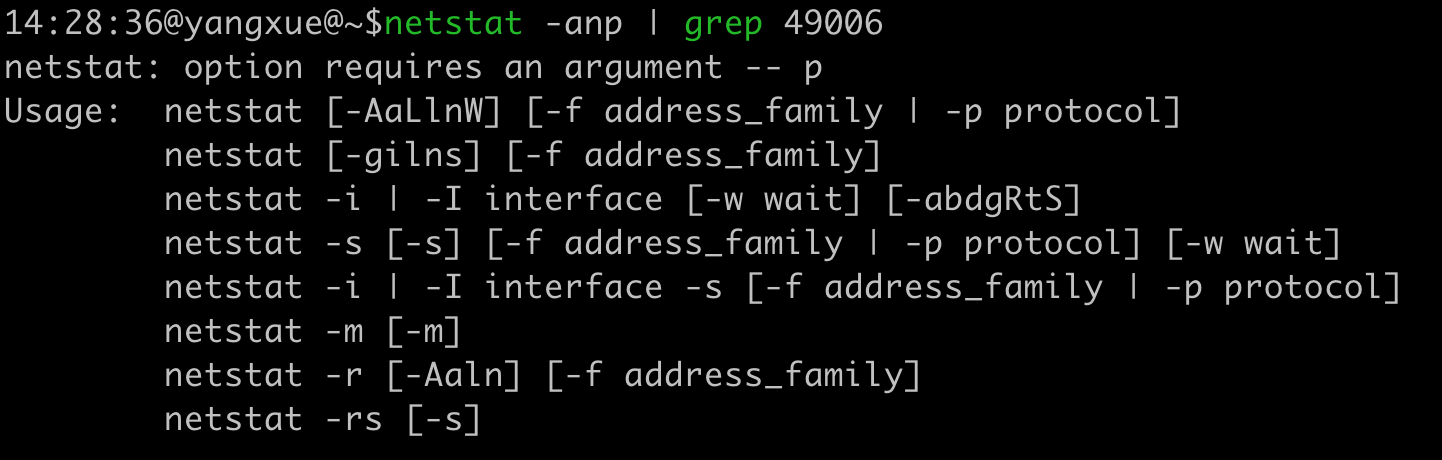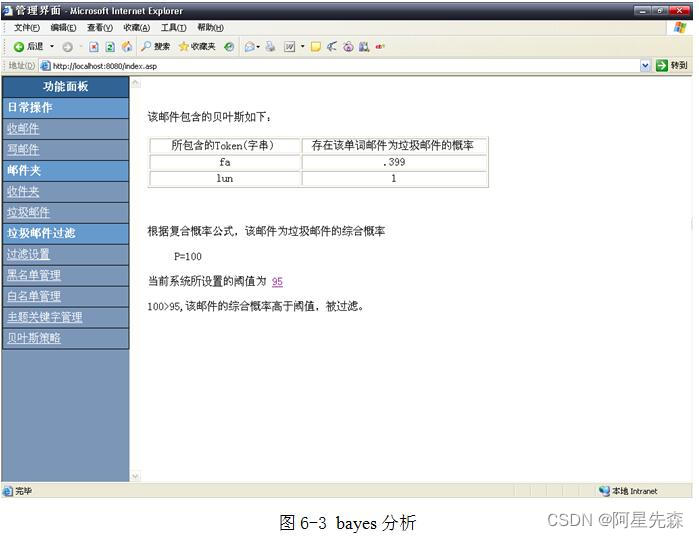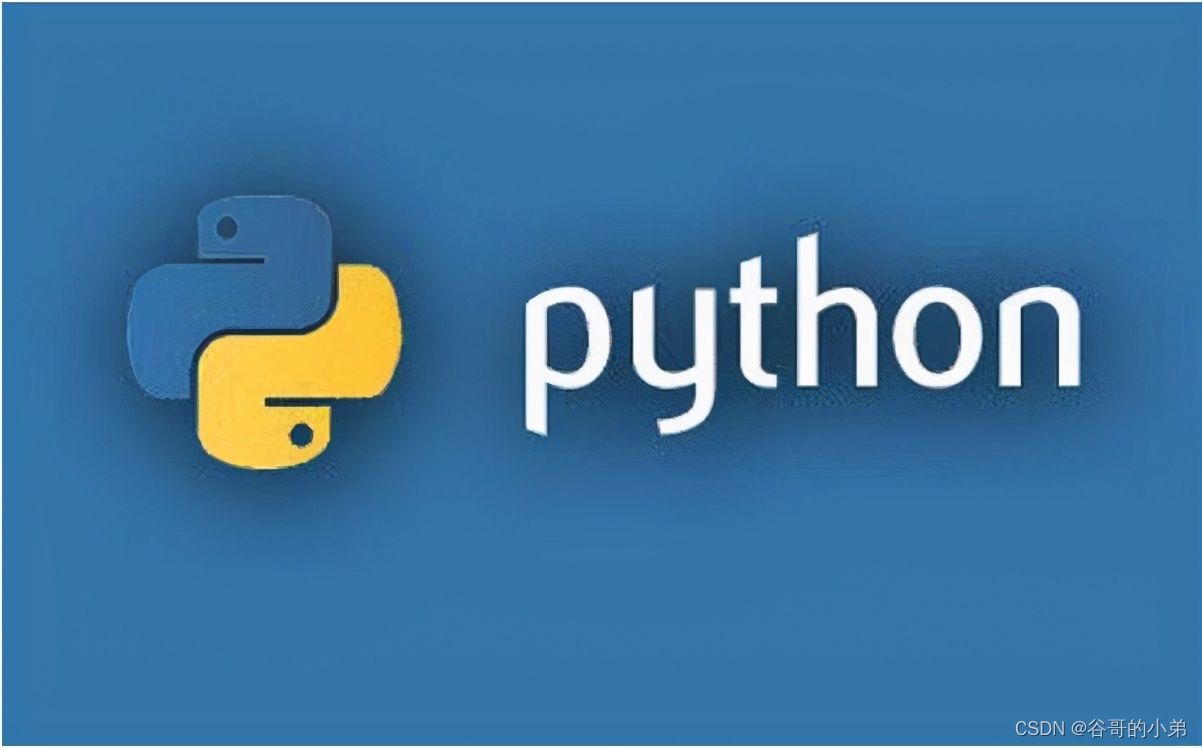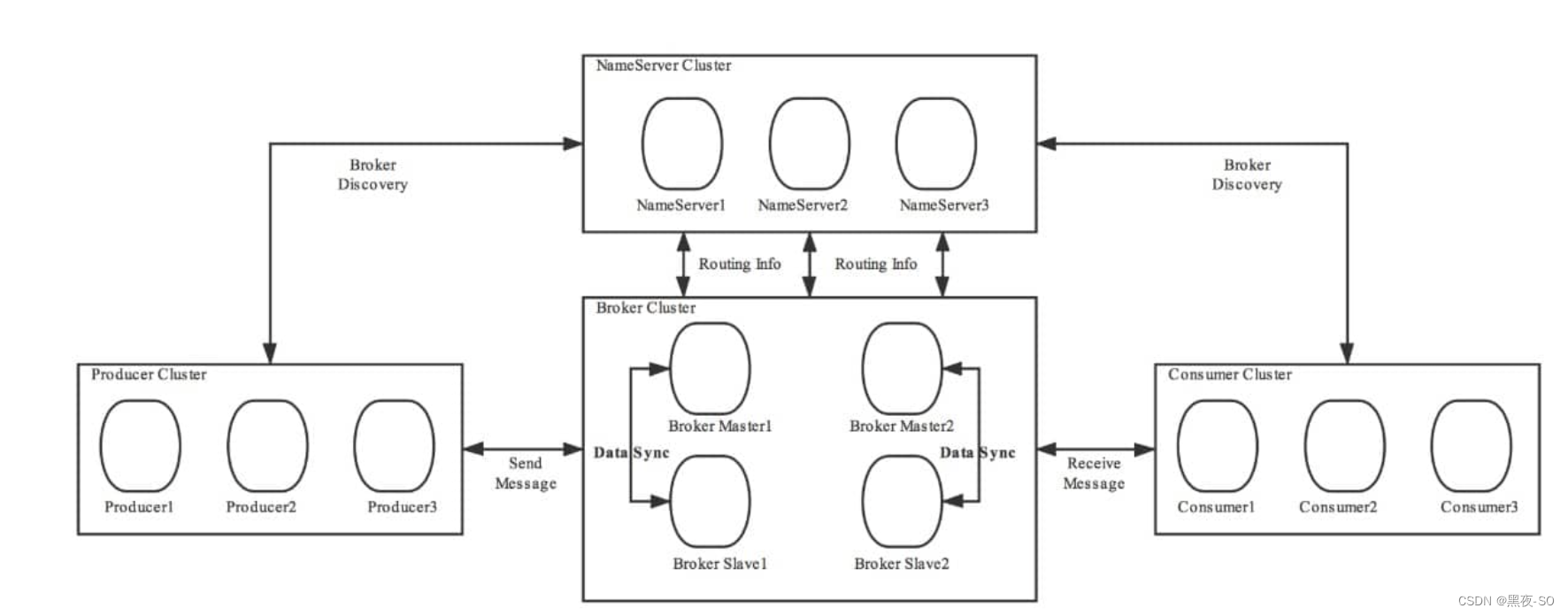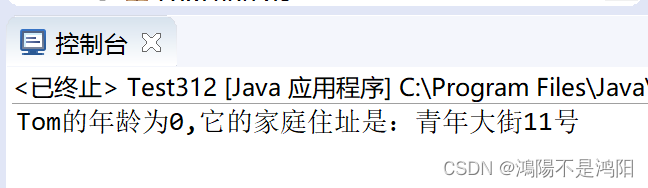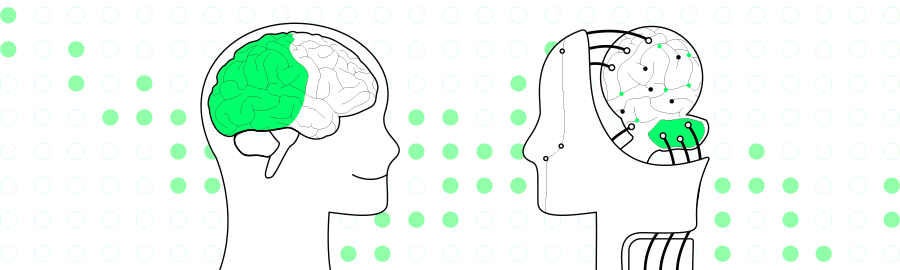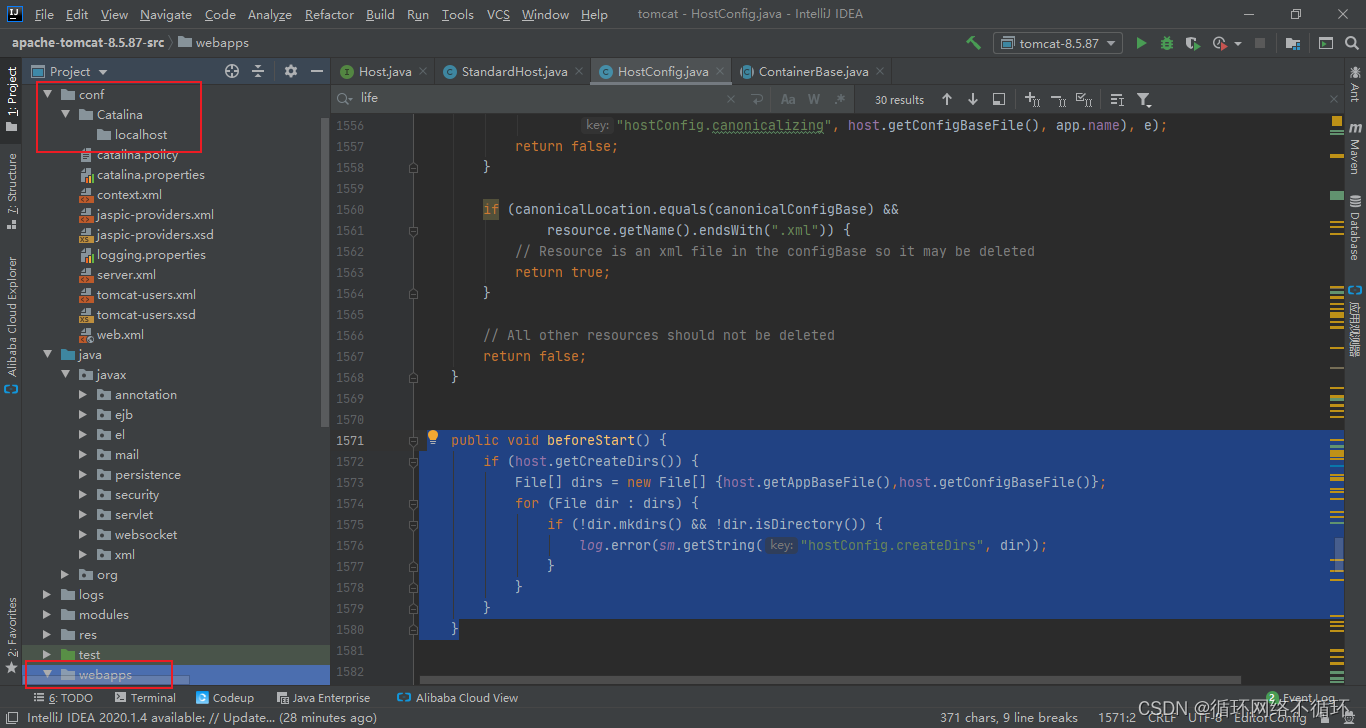1. 记录一个新订单
- 在UFT 菜单栏中,选择 File] New|Test 创建一个新的测试。
- 单击 Record,出现 Record and Run Settings。
- 单击 Record and Run Settings 对话框的OK 按钮。
- 单击 New Order 按钮,设置初始条件。
- 输入以下航班信息。航班日期: 选择今天之后的日期;出发地: Frankfurt; 目的地:London.
- 单击 Flights,出现航班信息。
- 单击OK 按钮,采用默认设置。
- 输入下面的旅客信息。名字; 票数: 2: 级别:一级。
- 单击Insert Order。
- 单击New Order 设置终止条件。
- 在UFT 工具栏单击 Stop,终止记录会话
- 将测试保存为 WorkingWithObjects 1。
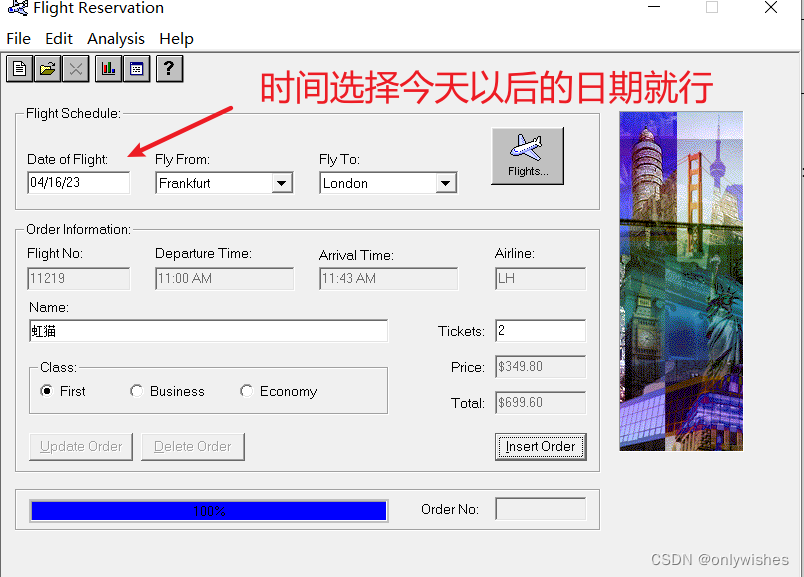
脚本代码如下
Dialog("Login").WinEdit("Agent Name:").Set "B20041300"
Dialog("Login").WinEdit("Password:").SetSecure "64244bd217d859eabf1353af5ec66e3d81438a64"
Dialog("Login").WinButton("OK").Click
Window("Flight Reservation").ActiveX("MaskEdBox").Type "041623"
Window("Flight Reservation").WinComboBox("Fly From:").Select "Frankfurt"
Window("Flight Reservation").WinComboBox("Fly To:").Select "London"
Window("Flight Reservation").WinButton("FLIGHT").Click
Window("Flight Reservation").Dialog("Flights Table").WinButton("OK").Click
Window("Flight Reservation").WinEdit("Name:").Set "虹猫"
Window("Flight Reservation").WinEdit("Tickets:").SetSelection 0,1
Window("Flight Reservation").WinEdit("Tickets:").Set "2"
Window("Flight Reservation").WinRadioButton("First").Set
Window("Flight Reservation").WinButton("New Order").Click
Window("Flight Reservation").Dialog("Flight Reservations").WinButton("确定").Click
Window("Flight Reservation").Close
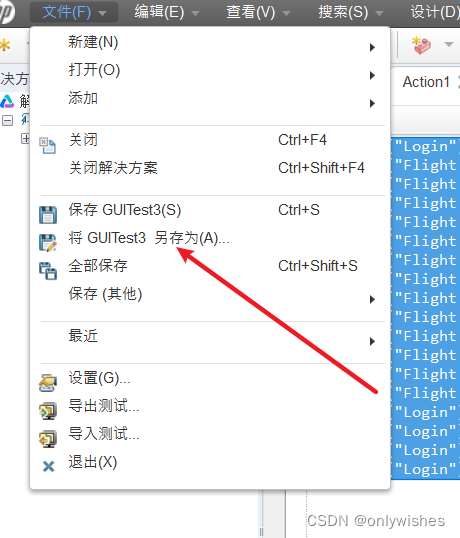
2. 打开对象库对话框
- 从UFT 菜单栏中,选择 Resource Object Repository,观察此时打开的对象资源存储库,你能识别对象库中的多少对象多少个不同的对象类
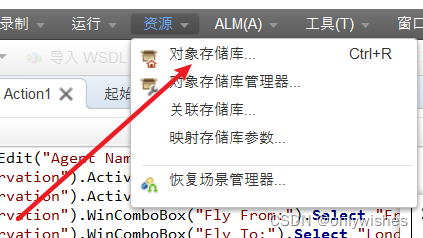
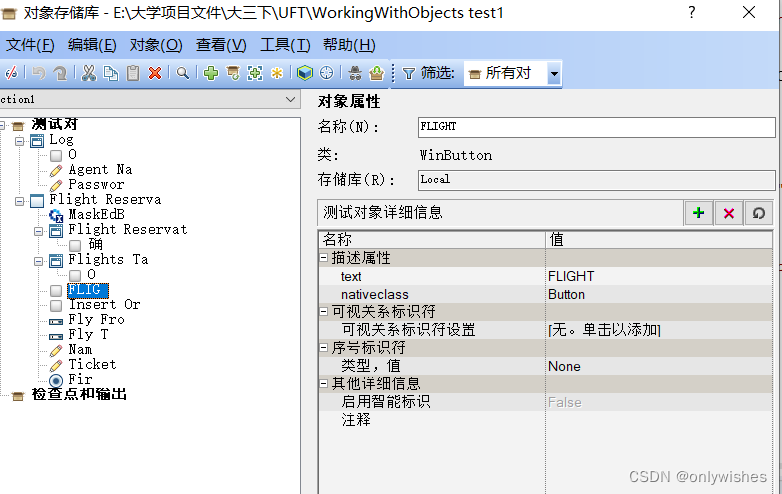
3.修改对象逻辑名
- 从UFT工具栏中,选择Resource]Object Repository,出现 Object Repository
- 在Object Repository 树中,单击 Button 对象,进行重命名。
- 填写(工具栏里的按钮)的名称 New Order。
- 关闭Obiect Repository 对话框。
- 将测试保存为 WorkingWithObiects 3。
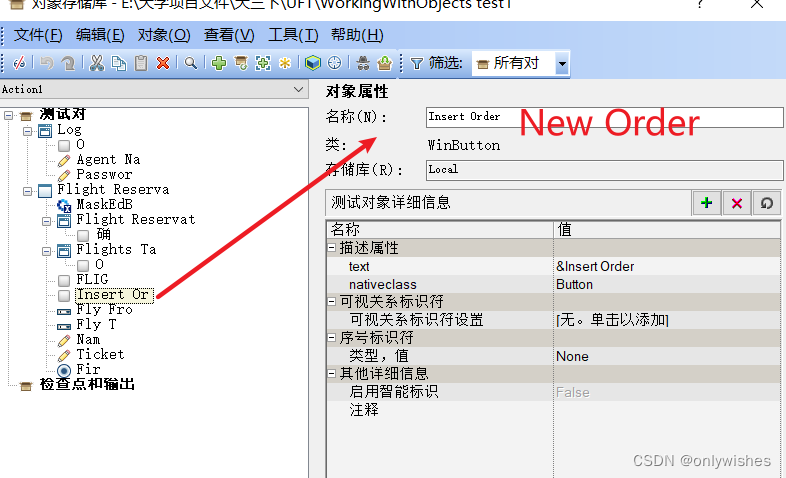
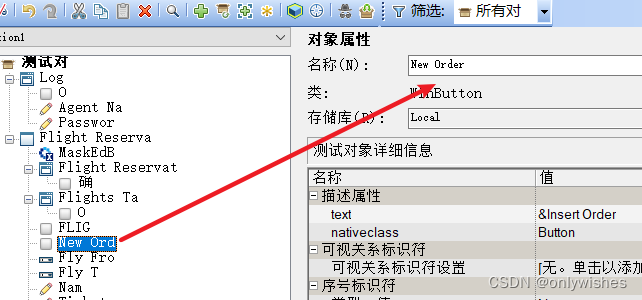
4. 高亮功能的使用
- 确保WorkingWithObiects 3 测试和航班预定程序都已打开。
- 从UFT 菜单栏中,选择Resource| Object Repository,出现 Object Repository。
- 在Obiect Repository 树中,选择New Order,使其高亮显示。
- 观察Flight Reservation 窗口,你是否观察到了选中的对象(左上角工具栏第一个按钮)高亮显示?
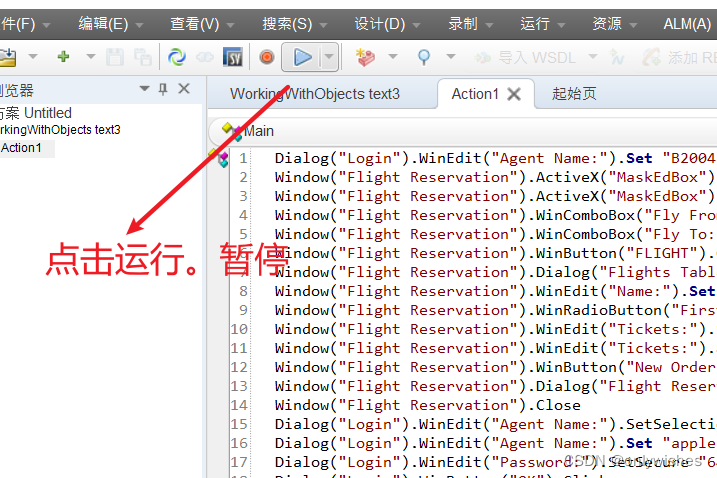
这里吧insert order 改名为new order了,所以最后高亮的是原insert order按钮。
下面是我们暂停后界面。
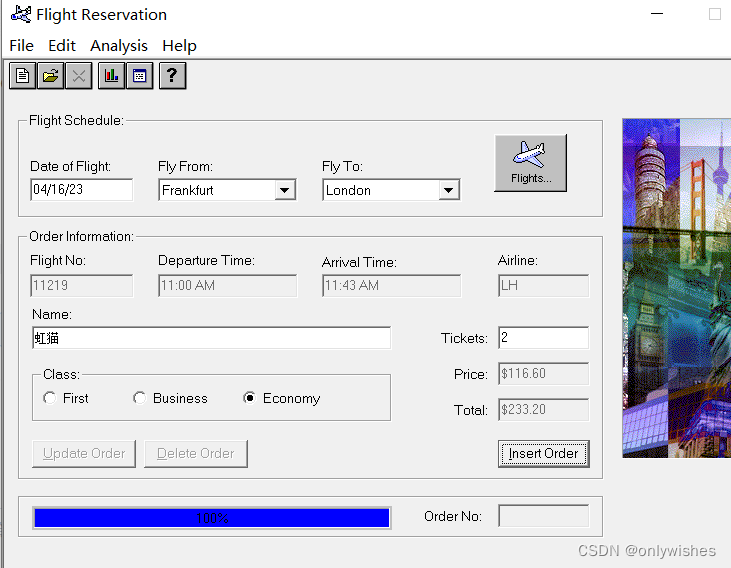
接下来点击
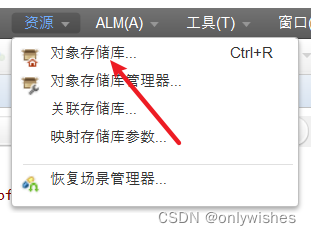
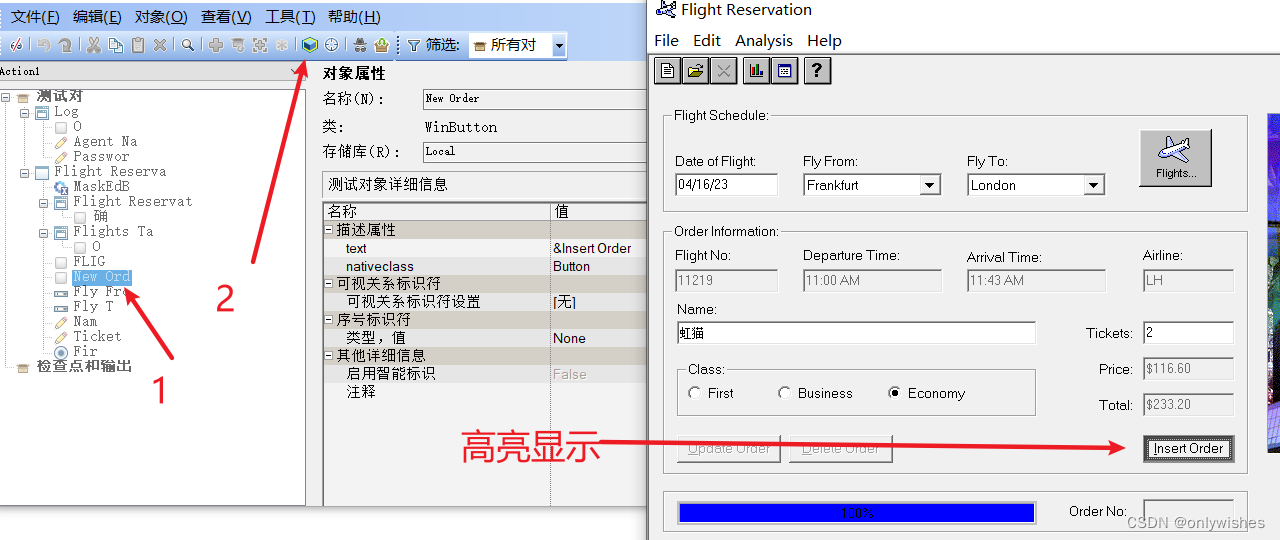
5.对象定位功能的使用
- 在ObjectRepository 工具栏中选择菜单定位Flight Reservation 窗口中的First单选按钮。
- 出现 Selectan Object 对话框,单击 OK 按钮。
- 观察到的现象是否是:在对象库的左侧树形图中有对应的对象所示?
- 关闭 Object Repository
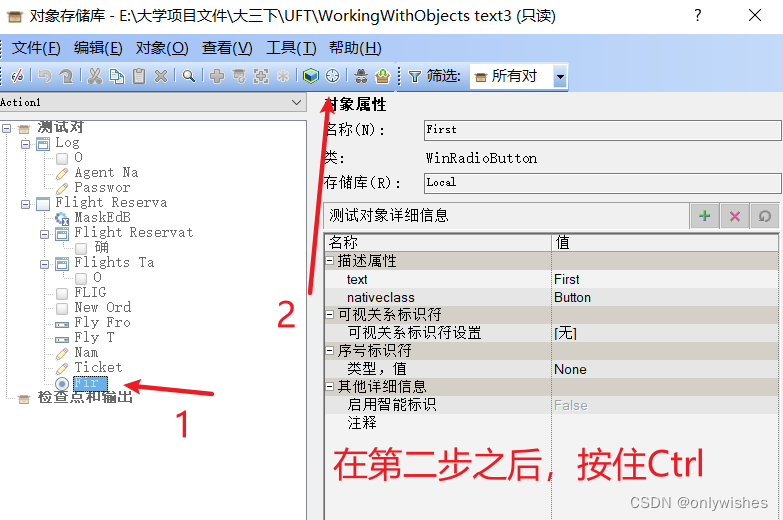
点击飞机图标,进入界面期间Ctrl不要松。
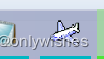
进入界面之后松开,然后单击按钮
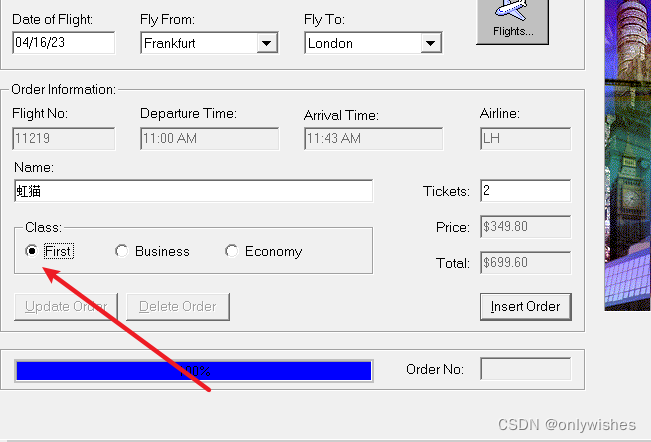
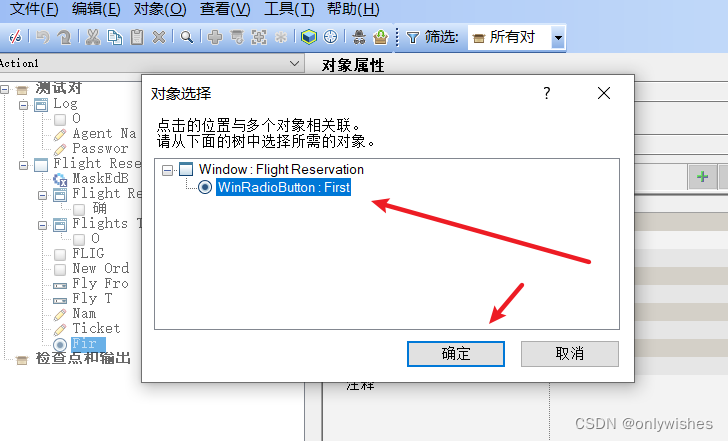
6.Object Spy的使用
- 确保 Flight Reservation 窗口已打开。
- 单击UFT 工具栏上的 Object Spy 按钮。将出现Object Spy 对话框。
- 在航班预定窗口,用手指指针单击 Name:。object Spy 对话将显示 Name:对象属性。
- 单击 Object Spy 对话框的手指指针按钮,鼠标光标变成手指指针。
- 记录如下对象属性值。类名:WinEdit; 有效的: True; 附加文本:Name:; 本地类: Edit。
- 在Object Spy 对话框上单击Add Objectto Repository。
- 选中的对象将出现在 Object Repository 窗口中。
- 单击 Highlight in Application,并观察Flight Reservation 窗口
- 使用 Object Spy 中的 Copy the Identification Propeties to the Clipboard,将内容粘贴到记事本或文档,观察此时复制到记事本的效果。
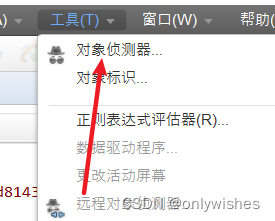
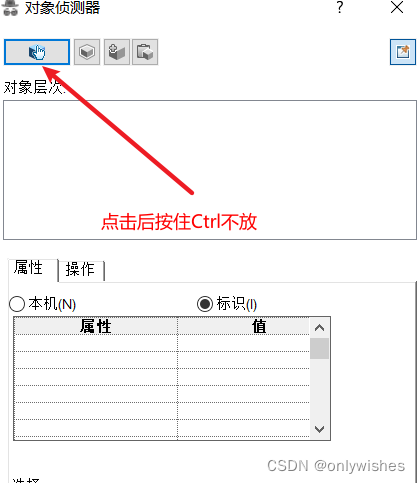
点开飞机界面。
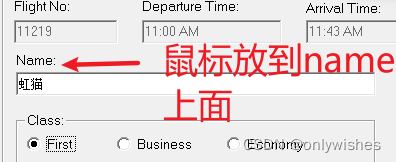
结果如下图:
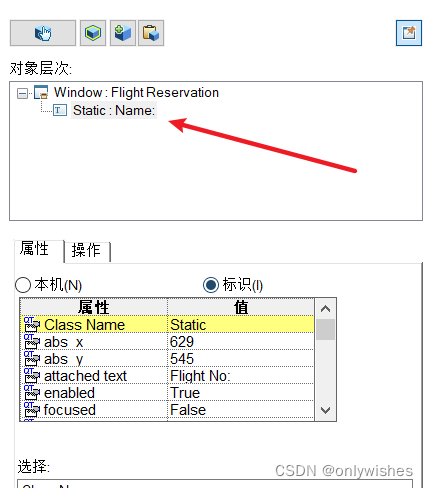

、结果
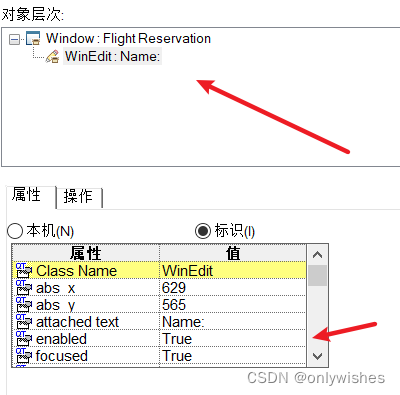
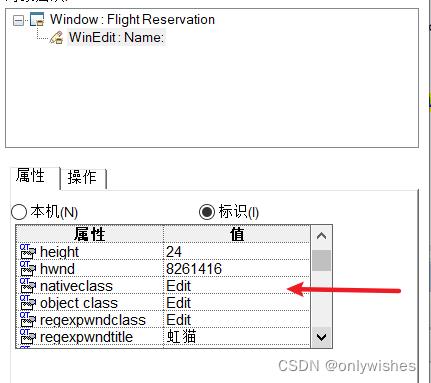
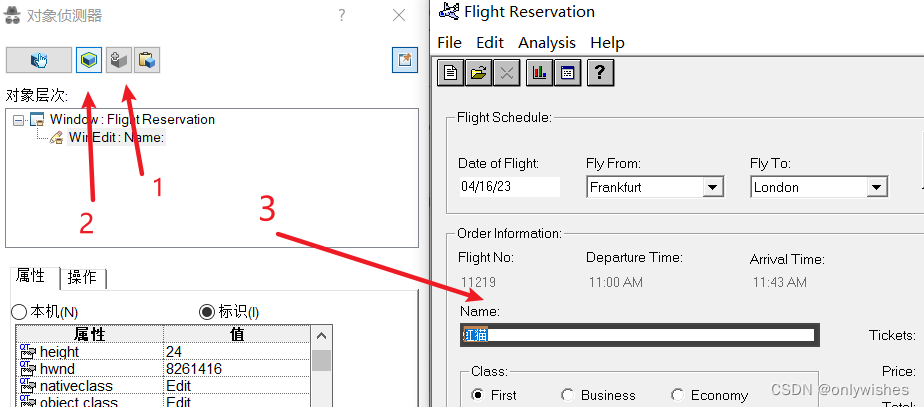
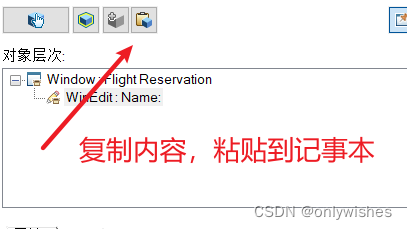
内容如下:
"Class Name:=WinEdit",
"abs_x:=629",
"abs_y:=565",
"attached text:=Name:",
"enabled:=True",
"focused:=True",
"height:=24",
"hwnd:=8261416",
"nativeclass:=Edit",
"object class:=Edit",
"regexpwndclass:=Edit",
"regexpwndtitle:=虹猫",
"rightaligned:=False",
"righttoleftlayout:=False",
"righttoleftreading:=False",
"text:=虹猫",
"visible:=True",
"width:=360",
"window id:=1014",
"windowextendedstyle:=516",
"windowstyle:=1342242944",
"x:=39",
"y:=331"7.添加一个新对象
- 打开 Obiect Repository。
- 在Object Repository 树中,选择Flight Table 对象
- 在对象存储工具栏中,单击 Define New Test Object。
- 从Environment 列表中,选择 Standard Windows
- 从类别列表中,选择 WinButton。
- 在Name 字段中,填写 Cancel。
- 在Test Object Details 处,单击 Text 属性的 Value 列,并填写 Cancel。
- 单击 Add,将新的测试对象添加到本地对象存储库。
- 单击 Close,关闭 Define New Test Object 对话框,新的测试对象添加到了对象库
- 关闭 Object Repository 对话框。
- 将测试保存为 WorkingWithObjects 7。
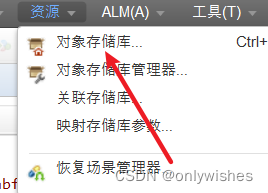
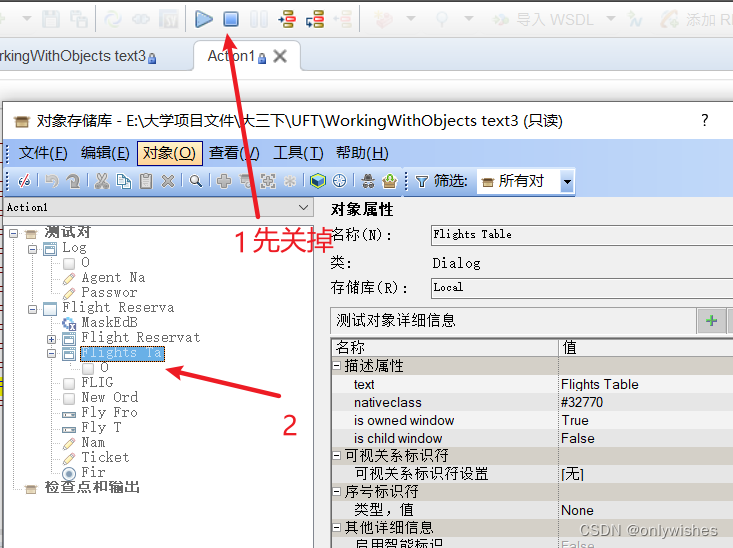
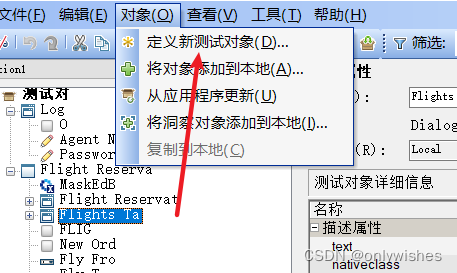
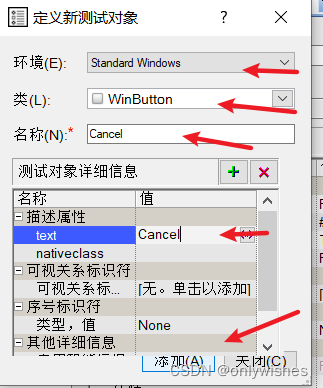
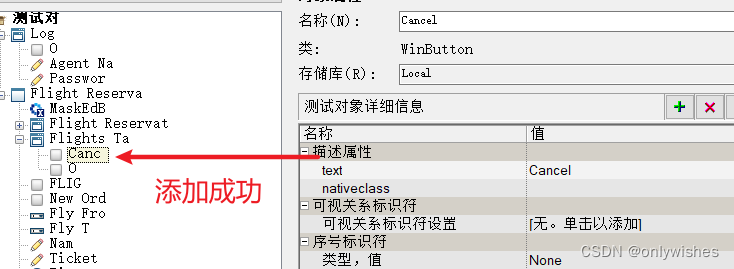
8.从程序中更新对象
- 打开 Object Repository。
- 在存储库选中Cancel对象,并单击Highlight in Application。
- Highlight in Application 不能在程序中识别对象。
- 在对象存储窗口中选择 Update from Application 的按钮或菜单
- 你的光标变成手指指针,在程序中选择Cancel。
- 在Object Selection 对话框中单击 OK 按钮。
- 再次单击 Highlightin Application,这次对象在程序中被强调。
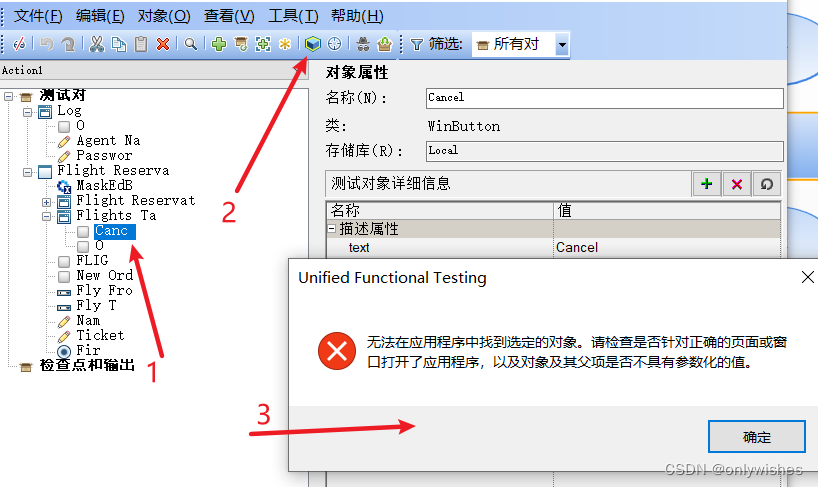
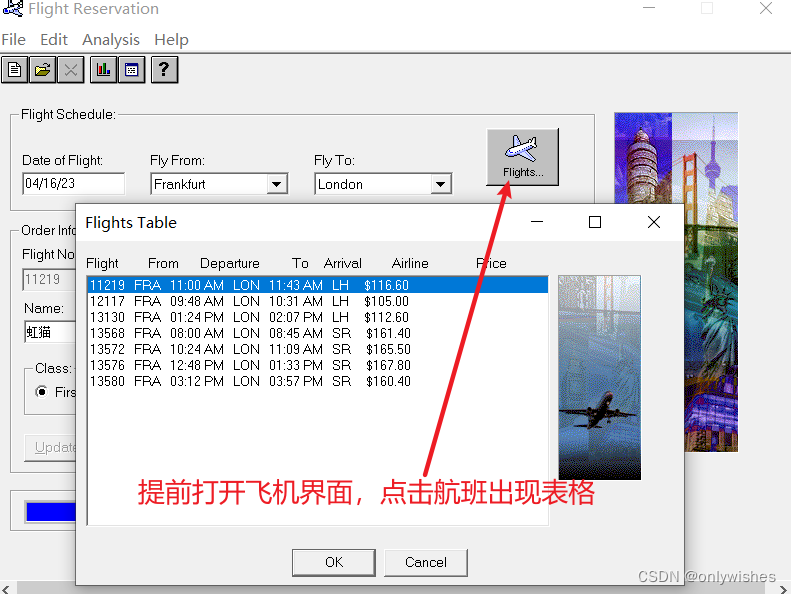
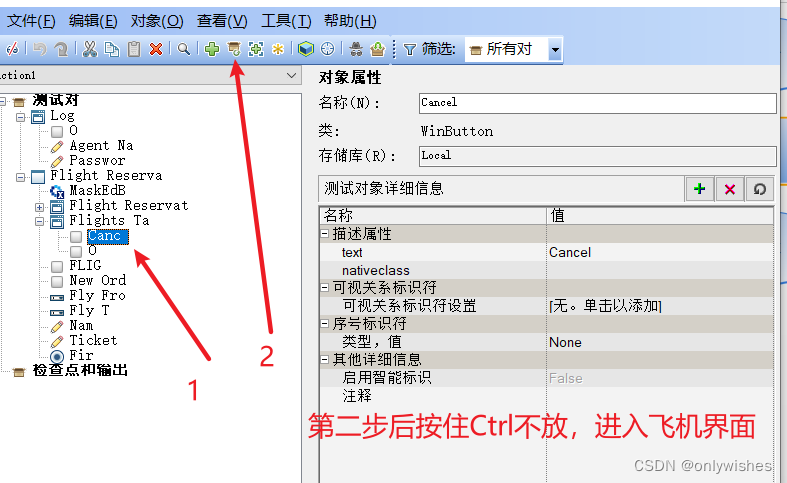
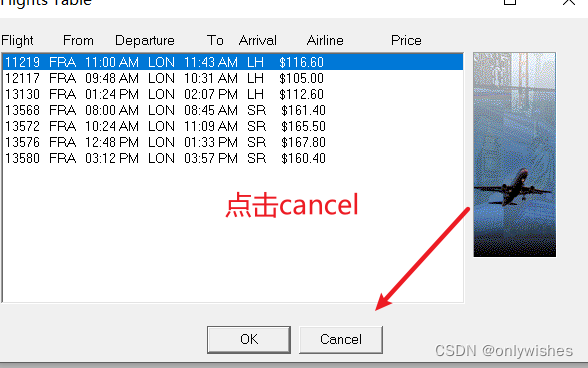
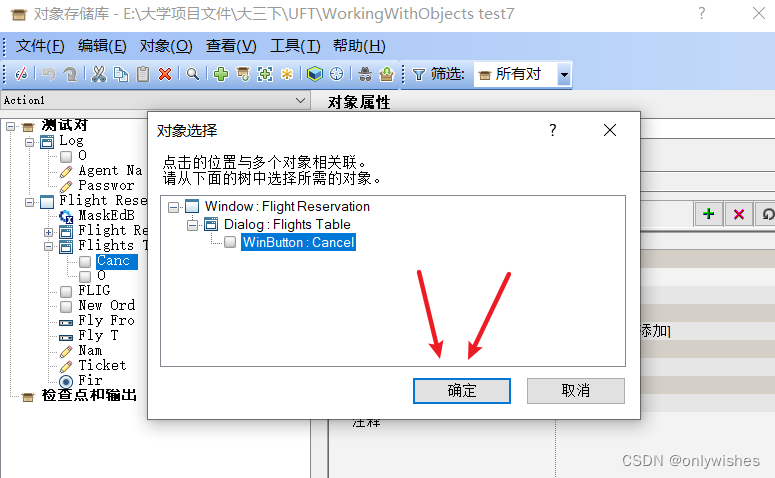
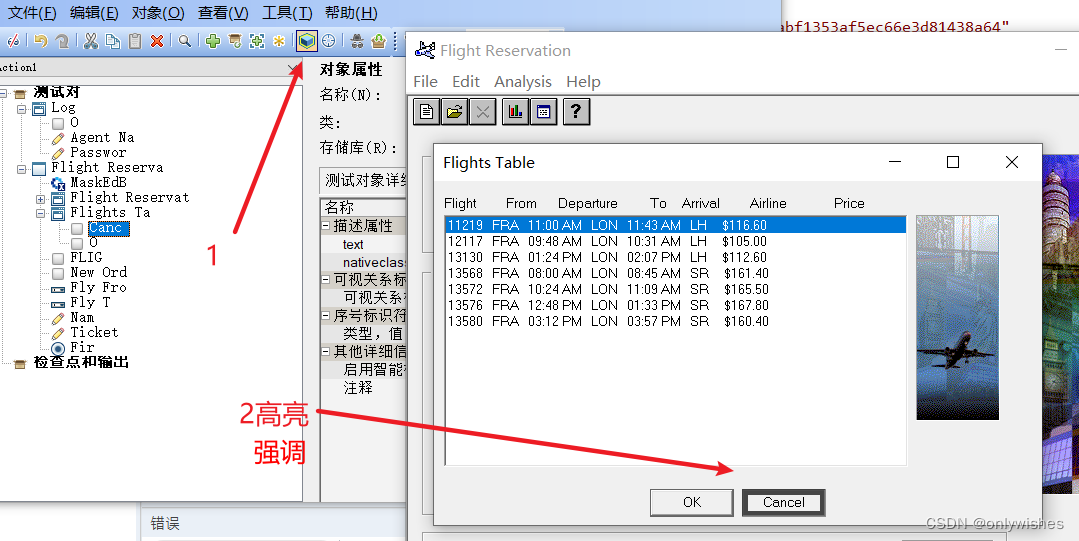
over -------------------------------------